Рекламное объявление
Из многих проектов, которые вы можете построить с помощью Raspberry Pi, одним из наиболее интересных и неизменно полезных является система безопасности захвата движения.
Все, что вам нужно, это обычная установка Raspberry Pi, веб-камера и дополнительный аккумулятор, а также неописуемый чехол для сокрытия системы безопасности.
С помощью этой настройки вы можете следить за своей собственностью из удаленного местоположения, получая оповещения, если что-то захвачено веб-камерой, и при необходимости ссылку на отснятый материал.
По сравнению с ценой готовых систем безопасности, они удивительно доступны и портативны, и, как вы увидите ниже, их можно настроить за считанные минуты.
Что нужно для вашей системы безопасности Motion Capture
Существует несколько подходов к созданию системы безопасности захвата движения для Raspberry Pi. Я изначально последовал за блогером Предложение Кина Уолмсли использовать ARM-дистрибутив Arch Linux а не обычный Распбиан.
Однако, похоже, что это не сработалось, поэтому я вернулся к Raspbian OS и воспользовался драйверами камеры и пакетом обнаружения движения, о котором мы расскажем чуть позже.

Кроме того, вам также понадобятся Raspberry Pi, отформатированная SD-карта, веб-камера (см. Elinux.org/RPi_USB_Webcams для совместимых устройств) и блок питания; Вам, вероятно, понадобится также USB-концентратор с питанием, так как многим веб-камерам нужен собственный источник питания при подключении к Pi. Это может быть USB-кабель с питанием или батарейное решение для Raspberry Pi, из которых есть много вариантов, большинство из которых вы можете найти через eLinux вики. Обратите внимание, что есть альтернативы, такие как 4х или 6х перезаряжаемые батарейки АА. Некоторые портативные зарядные устройства для iPad также будут работать - но проверьте номер модели вашего зарядного устройства в Интернете, прежде чем пытаться подключиться к Raspberry Pi)
Если у вас еще нет веб-камеры, вы можете потратить несколько долларов на официальную веб-камеру Raspberry Pi.
Следуйте инструкциям, изложенным ранее на MakeUseOf, чтобы установить Raspbian Что нужно знать о начале работы с Raspberry PiКомпьютер Raspberry Pi является новейшим в линейке компактных многофункциональных устройств, поставляемых в виде пакет barebones, так что конечные пользователи могут использовать оборудование практически для любого вычислительного проекта чтобы ... Подробнее и для достижения наилучших результатов убедитесь, что это настроить с помощью SSH Настройка Raspberry Pi для использования без головы с SSHRaspberry Pi может принимать команды SSH при подключении к локальной сети (через Ethernet или Wi-Fi), что позволяет легко его настроить. Преимущества SSH выходят за рамки ежедневных проверок ... Подробнее . Вы также должны изменить пароль, используя меню raspi_config Оптимизация силы вашего Raspberry Pi с RaspbianКак и полагается человеку, у которого слишком много технологий, я недавно играл с Raspberry Pi, настраивая устройство так, чтобы оно работало в полную силу. Он продолжает работать как ... Подробнее .
Установите необходимое программное обеспечение
С Raspberry Pi загрузился и с SSH соединение открытое с вашего основного компьютера 4 простых способа использования SSH в WindowsSSH является де-факто решением для безопасного доступа к удаленным терминалам в Linux и других UNIX-подобных системах. Если у вас есть удаленный SSH-сервер, к которому вы хотите получить доступ, вам придется скачать SSH-клиент ... Подробнее (вы можете использовать клавиатуру на вашем Pi, но SSH лучше, чем в будущем связь с безопасностью необходимо выполнить настройку таким образом) вы должны начать процесс загрузки последней Обновить:
sudo apt-get updateДалее установите редактор emacs, согласившись с запросами:
sudo apt-get установить emacsПосле этого вам нужно будет установить сервер VNC. Это позволит вам подключиться к системе безопасности и просмотреть вывод. Соблюдайте и соглашайтесь на любые запросы.
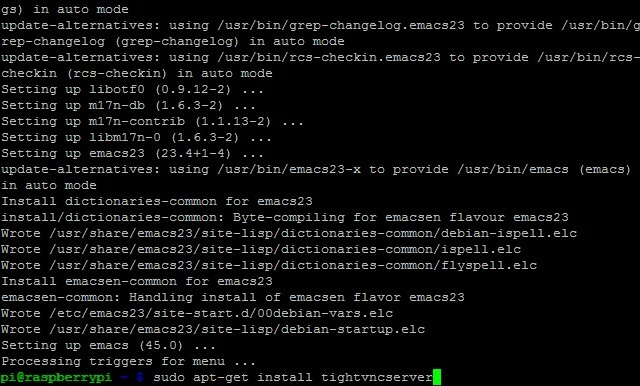
sudo apt-get установитьightvncserverПосле установки VNC-сервера введите команду Vncserver - вам будет необходимо установить пароль для использования системы. Вы также должны согласиться на последующий запрос на ввод пароля только для просмотра.

Следующим шагом является редактирование сценария инициализации VNC-сервера. Введите следующее, чтобы перейти к правильному каталогу:
cd /etc/init.dЗатем вы можете запустить emacs:
sudo emacsightvncserverС открытой консолью скопируйте следующее:
#! /bin/sh. # /etc/init.d/tightvncserver. # # Выполнять определенные функции по запросу системы. дело "$ 1" в. Начните) su pi -c '/ usr / bin / vncserver' echo "Запуск VNC-сервера";; стоп) pkill vncserver. echo "VNC-сервер был остановлен (хотя не перепроверил)";; *) echo "Использование: /etc/init.d/blah {start | stop}" выход 1.;; выход esac 0Щелкните правой кнопкой мыши, чтобы вставить его в Emacs. Через несколько мгновений, он должен автоматически сохранить. Выйдите, нажав Ctrl + X и согласившись сохранить файл при выходе.
Затем вы должны изменить разрешения для каталога VNC-сервера, сделав новый исполняемый скрипт:
sudo chmod + xightvncserverСледующая команда будет указывать VNC-серверу загружаться при загрузке Raspberry Pi Security Center:
sudo update-rc.d по умолчаниюМы почти закончили, поэтому закончим текущую сессию VNC:
sudo pkill XtightvncВы тогда готовы перезапустить это:
sudo /etc/init.d/tightvncserver startНа вашем основном устройстве - компьютере, с которого вы планируете наблюдать за своей веб-камерой - теперь вы можете открыть свой клиент VNC. Доступны различные подходящие клиенты - я использовал TightVNC клиент для Windows.
Настройка вашей веб-камеры

Сейчас мы находимся на этапе подготовки Raspberry Pi для вашей веб-камеры, что означает установку драйверов, необходимых библиотек и программного обеспечения для захвата. Введите следующие команды по очереди, обращая внимание на подсказки.
Во-первых, это программное обеспечение для обнаружения движения:
sudo apt-get установить движениеДалее установите необходимые библиотеки:
sudo apt-get установить libv4l-0
UVCcapture - это программное обеспечение, предназначенное для захвата канала с веб-камеры:
sudo apt-get установить uvccaptureТеперь вы можете прикрепить свою веб-камеру и проверить, что все работает. Введите следующую команду:
Dmesg | хвостикЭто выведет подробности о вашей модели камеры, как показано ниже.

Затем нам нужно установить захват движения, поэтому запустите:
Emacs / etc / default / motion... и установить start_motion_daemon в да.
Если у вас есть проблемы с разрешениями здесь, используйте:
sudo chmod 777 / etc / default / motionНе забудьте отменить это после того, как редактирование было сохранено.
После сохранения этого изменения (CTRL + C, следуя инструкциям на экране для сохранения) вам потребуется отредактировать файл motion.conf.
emacs /etc/motion/motion.confСценарий ниже (взят из ветки форума Raspberry Pi «Руководство по установке для обнаружения движения с веб-камерой«) Должен быть добавлен в motion.conf:
установить "демон на" установите «минимум_кадра 5» (это можно изменить в зависимости от того, как часто вы хотите делать снимки) установить "pre_capture 2" установить "post_capture 2" установить "output_normal on" набор "качество 100" установить "ffmpeg_cap_new on" установить "ffmpeg_timelapse 30" установить "ffmpeg_variable_bitrate 2" установите "get_dir / media / webcam / motion" установить "webcam_port 8080" установить "control_port 8081" (важно) установить "webcam_localhost off" установить «ширина 320» (важно) установить «высота 240» (важно)Обратите внимание, что эти параметры можно настроить по мере необходимости. Те, кто помечены как «(важно)», следует оставить как есть.
Настройка параметров мультимедиа для движения
Мы почти закончили с несколькими настройками мультимедиа и настройкой беспроводного ключа.
Изображения для обнаружения движения необходимо сохранить в папке мультимедиа, но сначала вам нужно изменить права на чтение / запись:
sudo chmod 777 / mediaЗатем запустите программное обеспечение движения:
sudo /etc/init.d/motion startДвижение можно остановить с помощью:
sudo /etc/init.d/motion stopВы должны увидеть сообщение, подтверждающее, что программное обеспечение работает. Это говорит с вашей веб-камерой? Выполните следующую команду, чтобы проверить:
tail -f / var / log / syslogВывод должен подтвердить, что устройство работает и получает данные. Последний шаг - загрузка клиента VNC на настольном компьютере и подключение к Raspberry Pi (запустите ipconfig для проверки IP-адреса), используя :1 суффикс, который обозначает X сессию номер один.
Бокс и позиционирование камеры безопасности датчика движения
Хотя вы можете предпочесть вынуть веб-камеру из ее стилизованного чехла, чтобы улучшить мобильность и облегчить укрывательство, перед этим лучше оценить варианты позиционирования.
Тестирование в помещении поможет вам установить диапазон камеры и чувствительность захвата движения, что полезно при настройке устройства снаружи.
Для внешнего использования вам понадобится подходящий водонепроницаемый чехол, возможно, старая ванна с мороженым или ящик для хобби из магазина электроники. Может потребоваться некоторое сверление, чтобы провести кабель питания к установленной камере безопасности с питанием от Raspberry Pi, если вы хотите расположить ее снаружи. Тем не менее, вы можете также рассмотреть решение с питанием от батареи для вашего маленького компьютера (однако, обратите внимание, что для этого потребуется регулярная зарядка). В этих условиях предпочтение может отдаваться Ethernet, поэтому вы можете перейти в режим «Сделай сам» и применить некоторую гидроизоляцию от мастичного пистолета, но если вы хотите использовать беспроводную сеть, вы можете это сделать. Использование беспроводного повторителя может помочь с уровнем сигнала на открытом воздухе.
Проверки после позиционирования
Установив RPi, вы должны вернуться к своему компьютеру и убедиться, что все в порядке.

Начните с проверки того, что сетевое соединение установлено и работает. Хотя это и нужно было проверить ранее, у вашего беспроводного ключа могут быть проблемы с подключением в ветреную погоду или если у вас есть некоторые необычные архитектурные сооружения или материалы Беспроводной фэн-шуй: как оптимизировать прием Wi-Fi в вашем домеНастройка Wi-Fi роутера для оптимального покрытия не так проста, как вы думаете. Используйте эти советы, чтобы покрыть весь ваш дом с Wi-Fi! Подробнее .
Установив соединение, вы также должны выйти на улицу и пройти через несколько сценариев захвата движения, чтобы убедиться, что ваше движение обнаружено и предупреждено.
Наконец, в течение первого дня тестирования следите за использованием батареи, если вы выбрали портативный источник питания, поскольку вам нужно будет знать, сколько требуется подзарядка. Имейте в виду, что, если камера находится в помещении или относительно близко к выключенному зданию, лучше использовать сетевое питание.
Вывод: решение для домашней безопасности с образовательным инструментом!
Кто бы мог подумать, что вы могли бы так много сделать с помощью урезанного мини-компьютера без учета якобы, предназначенного для обучения детей программированию с помощью таких инструментов, как Scratch? (Возможности Raspberry Pi кажутся бесконечными. Узнайте больше в нашем Raspberry Pi Неофициальное руководство.)
Словно решение для медиацентра и еще одно замечательное использование, установка Raspberry Pi в качестве решения для домашней безопасности с захватом движения заключается в том, что он что-то, что можно сделать либо с помощью одного устройства, настроенного на безопасность, когда вы отправляетесь в путь, либо с помощью доступного по цене выделенное устройство. Но имейте в виду, что камеры безопасности могут быть взломаны, поэтому вам нужно немного подготовительные работы для обеспечения безопасности вашей домашней системы безопасности Wyze Exposed Данные клиента: 6 способов обеспечения безопасности вашей домашней системы безопасностиВзлом данных ударил производителя камер безопасности Wyze, утечка данных миллионов пользователей. Вот как обезопасить ваши камеры безопасности дома. Подробнее .
Кристиан Коули - заместитель редактора по безопасности, Linux, DIY, программированию и технологиям. Он также выпускает подкаст «Действительно полезный» и имеет большой опыт в поддержке настольных компьютеров и программного обеспечения. Кристиан - участник журнала Raspberry Pi, любитель лего и поклонник ретро-игр.


